Sau khi nâng cấp lên Windows 11, bạn có thể nhận thấy mức sử dụng dung lượng lưu trữ tăng đột biến. Điều này không phải do hệ điều hành mới chiếm nhiều dung lượng hơn Windows 10; thay vào đó, có thể là do các bản sao lưu hệ thống cũ hơn có thể chiếm một lượng lớn dung lượng ổ đĩa.
Bạn có thể xóa an toàn cài đặt Windows trước đó và các tệp dọn dẹp cập nhật Windows để lấy lại dung lượng ổ cứng. Nhưng có một cảnh báo. Sau đây, chúng tôi hướng dẫn bạn cách xóa các tệp hệ thống để giải phóng dung lượng ổ đĩa sau khi nâng cấp lên Windows 11.
1. Cách lấy lại dung lượng ổ cứng sau khi nâng cấp Windows 11 qua Cài đặt
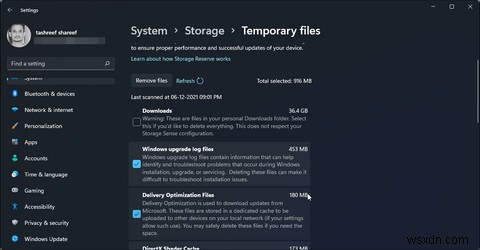
Là một giải pháp khôi phục, HĐH Windows, trong quá trình nâng cấp, sẽ tạo một bản sao lưu của phiên bản hiện tại. Đây là một tính năng bảo vệ, nếu bạn chọn quay lại phiên bản cũ hơn hoặc quá trình nâng cấp không diễn ra thành công.
Các tệp này được lưu trữ trong thư mục Windows.old và tự động bị xóa sau mười ngày kể từ ngày thực hiện nâng cấp. Tuy nhiên, các tệp cập nhật Windows khác vẫn tiếp tục tồn tại khi bạn cài đặt các bản cập nhật mới.
Nếu hài lòng với bản nâng cấp Windows 11 của mình, bạn có thể xóa các tệp này một cách an toàn để lấy lại không gian lưu trữ quý giá. Đây là cách thực hiện.
- Nhấn Win + I để mở Cài đặt .
- Trong Hệ thống , cuộn xuống và nhấp vào Bộ nhớ . Hệ thống sẽ thực hiện quét nhanh và hiển thị các danh mục tệp chiếm nhiều dung lượng nhất trên ổ đĩa của bạn.
- Tiếp theo, nhấp vào Tệp tạm thời . Nó bao gồm các bản tải xuống, dọn dẹp cập nhật Windows, cài đặt tạm thời và các tệp rác khác.
- Chọn Bản cài đặt Windows trước đó và dọn dẹp Windows Update lựa chọn.
- Tiếp theo, bỏ chọn Tải xuống và các tệp khác. Một số ứng dụng có thể yêu cầu một số tệp, vì vậy hãy bỏ chọn mọi thứ khác.
- Xác minh lựa chọn của bạn và nhấp vào nút Xóa tệp cái nút. Windows sẽ xóa tất cả các tệp Windows sao lưu ngay lập tức, giải phóng một vài gigabyte dung lượng lưu trữ. Nếu bạn không thấy dung lượng đã giải phóng ngay lập tức, hãy thực hiện khởi động lại và kiểm tra lại.
Lưu ý rằng mặc dù các tệp này có thể xóa an toàn, nhưng bạn không thể quay lại phiên bản trước sau khi xóa chúng.
Tiếp theo, đi tới C:\ Users \ Tên người dùng \ Tải xuống và tìm kiếm các tệp dư thừa lớn mà bạn có thể đã quên xóa. Ngoài ra, hãy di chuyển các tệp quan trọng của bạn sang một ổ đĩa hoặc phân vùng khác để giúp tối ưu hóa ổ đĩa chính của bạn.
2. Cách giải phóng dung lượng đĩa sau khi nâng cấp Windows 11 qua Disk Cleanup
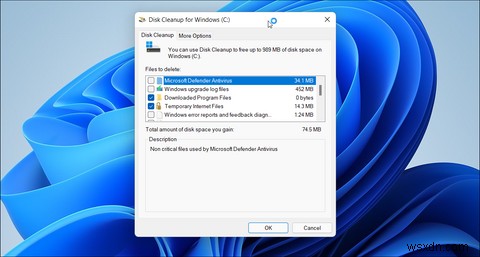
Bạn có thể sử dụng tiện ích Disk Cleanup cổ điển để giải phóng dung lượng bị chiếm dụng bởi bản sao lưu Windows và các tệp tạm thời khác. Đây là một tiện ích hữu ích để nhanh chóng quét và xóa các tệp hệ thống không cần thiết.
- Nhấn Win + S để mở tìm kiếm Windows.
- Nhập dọn dẹp ổ đĩa và mở ứng dụng từ kết quả tìm kiếm.
- Chọn ổ đĩa bạn muốn quét, thường là ổ đĩa khởi động của bạn và OK.
- Nhấp vào nút Dọn dẹp tệp hệ thống cái nút.
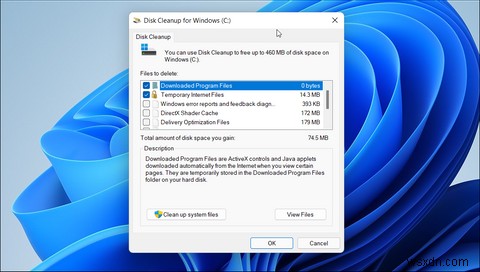
- Một lần nữa, chọn ổ đĩa để quét và nhấp vào OK .
- Trong Tệp cần xóa, chọn Windows Update Cleanup và Cài đặt Windows trước các tùy chọn nếu có.
- Bỏ chọn Tải xuống tùy chọn nếu có.
- Nhấp vào OK rồi nhấp vào Xóa Tệp để xác nhận hành động. Đây là một hành động vĩnh viễn và sẽ xóa vĩnh viễn tất cả các tệp.
Đó là nó. Disk Cleanup sẽ xóa bản cập nhật Windows và các tệp đã chọn khác, giải phóng ổ đĩa chính của bạn với nhiều dung lượng lưu trữ hơn.
Dọn dẹp các tệp rác sau khi nâng cấp Windows 11
Thực hiện tác vụ dọn dẹp định kỳ có thể giúp bạn xóa các tệp dư thừa và lấy lại rất nhiều không gian lưu trữ quý giá trên máy tính của mình. Tệp sao lưu Windows được yêu cầu cho các hoạt động khôi phục hệ thống. Tuy nhiên, nếu nâng cấp thành công và dung lượng ổ đĩa sắp hết, bạn có thể xóa các tệp này một cách an toàn và nhường chỗ cho các tệp mới.
